Perbaikan teratas untuk Power BI berwarna abu-abu penyegaran terjadwal berwarna abu-abu
- Penyegaran terjadwal Power BI berwarna abu-abu terjadi saat proses penyegaran berkala tidak berhasil.
- Anda dapat mengaktifkan penyegaran terjadwal Power BI dengan membuat rencana penyegaran jadwal baru.
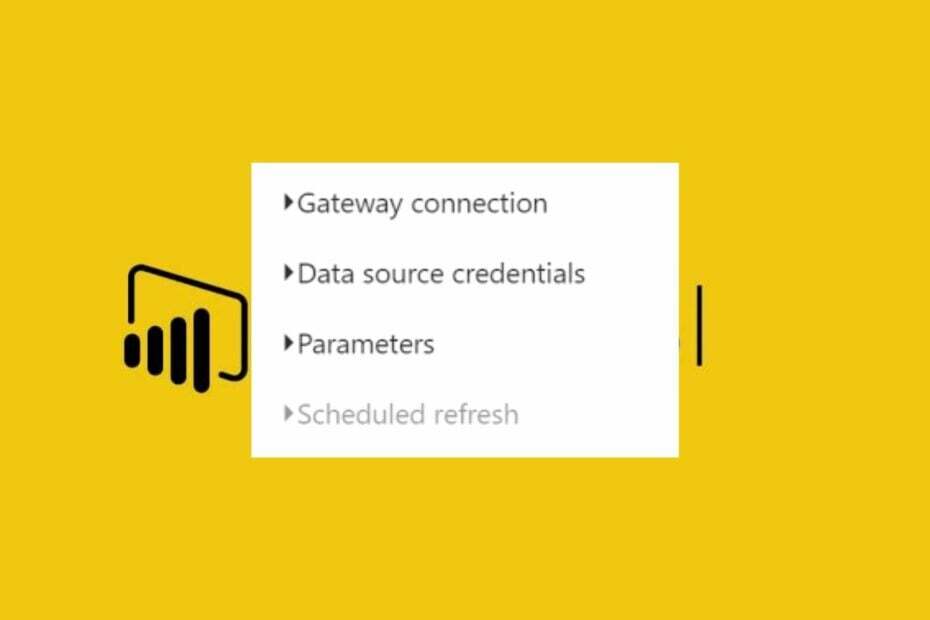
XINSTALL DENGAN MENGKLIK FILE DOWNLOAD
Perangkat lunak ini akan memperbaiki kesalahan komputer yang umum, melindungi Anda dari kehilangan file, malware, kegagalan perangkat keras, dan mengoptimalkan PC Anda untuk performa maksimal. Perbaiki masalah PC dan hapus virus sekarang dalam 3 langkah mudah:
- Unduh Alat Perbaikan PC Restoro yang dilengkapi dengan Teknologi yang Dipatenkan (paten tersedia Di Sini).
- Klik Mulai Pindai untuk menemukan masalah Windows yang dapat menyebabkan masalah PC.
- Klik Perbaiki Semua untuk memperbaiki masalah yang memengaruhi keamanan dan kinerja komputer Anda.
- Restoro telah diunduh oleh 0 pembaca bulan ini.
Di Power BI, atribut penyegaran terjadwal memungkinkan pengguna menyegarkan data di kumpulan data mereka dengan jadwal berulang. Namun, proses tersebut dapat terganggu, menyebabkan Penyegaran Terjadwal Power BI menjadi abu-abu.
Pembaca dapat melihat panduan kami di cara menyegarkan data di Power BI untuk membantu penyegaran manual di Power BI Desktop.
Mengapa opsi penyegaran terjadwal berwarna abu-abu di Power BI?
Pengguna dapat mengalami kesalahan penyegaran terjadwal Power BI berwarna abu-abu karena masalah dengan akun atau penginstalan Power BI. Oleh karena itu, ini mendorong proses Power BI untuk mengalami masalah seperti berwarna abu-abu.
Demikian juga, faktor lain dapat menyebabkan masalah. Beberapa adalah:
- Set data tidak terhubung ke sumber data – Kumpulan data yang tidak tersambung ke sumber data yang mendukung penyegaran terjadwal dapat menyebabkan masalah.
- Sambungan DirectQuery tidak mendukung penyegaran terjadwal – Masalah dapat terjadi jika kumpulan data yang Anda coba segarkan bergantung pada DirectQuery yang tidak didukung oleh Penyegaran terjadwal.
- Kumpulan data tidak mendukung penyegaran terjadwal – Jika kumpulan data yang Anda coba segarkan tergantung pada koneksi langsung ke sumber data, itu mungkin tidak mendukung Penyegaran terjadwal. Oleh karena itu, dapat mengakibatkan masalah.
- Penyegaran terjadwal dinonaktifkan pada file lain – Kumpulan data yang Anda coba segarkan mungkin bergantung pada buku kerja Excel atau file CSV yang disimpan di OneDrive atau SharePoint Online. Jadi, jadwal penyegaran mungkin dinonaktifkan untuk jenis file.
Namun, alasan ini dapat berbeda pada akun Power BI di PC yang berbeda.
Bagaimana cara mengaktifkan penyegaran terjadwal di Power BI?
Terapkan pemeriksaan awal berikut:
- Perbaiki kemacetan jaringan masalah.
- Pastikan dataset terstruktur dengan benar.
Ini akan mempersiapkan Anda dari menghadapi kesalahan saat mengikuti langkah-langkah yang disebutkan di bawah ini.
1. Buat perubahan dari Opsi dan pengaturan
- Buka laporan Anda di Power BI Desktop.
- Klik Mengajukan menu dan klik Pilihan dan pengaturan.
- Klik Sumber data pengaturan, pergi ke Kredensial sumber data, dan klik elipsis (…) di samping sumber data yang ingin Anda segarkan.

- Pilih Mandat baik di Sunting kotak dialog kredensial, lalu klik OKE.
- Klik Menerbitkan di panel kiri, pilih ruang kerja tempat Anda ingin menerbitkan laporan, lalu klik Menerbitkan.
- Klik elipsis (…) di samping laporan yang baru saja Anda publikasikan di Menerbitkan kotak dialog.
- Dalam Pengaturan laporan, klik Jadwalkan penyegaran tab, dan pilih seberapa sering Anda ingin laporan disegarkan.
- Arahkan ke Metode otentikasi tab, pilih metode otentikasi dan klik Menerapkan untuk menyimpan perubahan.
Anda harus memiliki izin untuk terhubung ke sumber data dan izin untuk menerbitkan laporan ke ruang kerja tempat Anda menerbitkannya. Baca tentang apa yang harus dilakukan jika Anda tidak memiliki izin untuk membuka file di Windows.
2. Buat rencana penyegaran jadwal baru
- Masuk ke Portal PowerBI.
- Klik kanan pada Laporan Power BI tab dan pilih Mengelola pilihan.
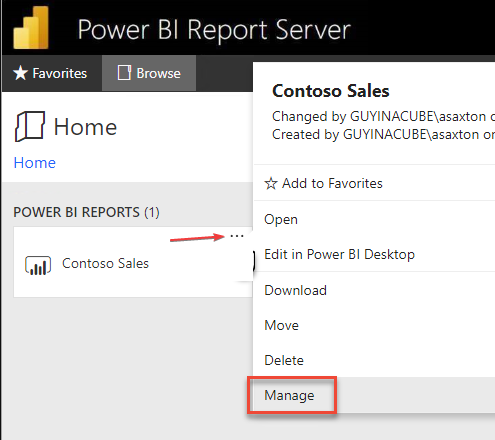
- Klik pada Sumber data pilihan, pilih jenis otentikasi dalam Autentikasi ketik bilah, ketik yang diperlukan Kredensial dan klik Menyimpan.
- Arahkan kembali ke Laporan Power BI tab dan pilih Mengelola.
- Klik Jadwalkan Rencana Penyegaran, lalu klik + Paket Penyegaran Terjadwal Baru tombol untuk membuat rencana penyegaran baru.

- Di Paket Refresh Terjadwal Baru halaman, masukkan deskripsi dan jadwal durasi yang Anda inginkan untuk menyegarkan model data.

Membuat rencana penyegaran jadwal baru memungkinkan Anda mengaktifkan Penyegaran Jadwal Power BI.
- Adobe After Effects Berjalan Lambat? 5 Cara Mempercepatnya
- rtf64x64.sys: Cara Memperbaiki Kesalahan Blue Screen of Death ini
- 0x800704C6: Cara Memperbaiki Kesalahan Toko Microsoft ini
- Kode Kesalahan 0x8024500c: Apa itu & Bagaimana Cara Memperbaikinya
- AMDRyzenMasterDriver. SYS: 6 Cara Memperbaiki Kesalahan BSOD Ini
Anda dapat memeriksa cara menambahkan laporan ke dasbor di Power BI untuk lebih jelasnya tentang penguasaan penggunaan Power BI.
Anda juga dapat menemukan cara melewati masalah masuk Power BI dan browser terbaik yang mendukung Power BI di semua platform di PC Anda.
Jika Anda memiliki pertanyaan atau saran, silakan sampaikan di bagian komentar.
Masih mengalami masalah? Perbaiki dengan alat ini:
SPONSOR
Jika saran di atas belum menyelesaikan masalah Anda, PC Anda mungkin mengalami masalah Windows yang lebih dalam. Kami merekomendasikan mengunduh alat Perbaikan PC ini (diberi peringkat Hebat di TrustPilot.com) untuk mengatasinya dengan mudah. Setelah instalasi, cukup klik Mulai Pindai tombol dan kemudian tekan pada Perbaiki Semua.

![Kesalahan 0x80040e4e: OLE DB atau ODBC [Pengecualian dari HRESULT]](/f/83060be8c86914b3cb91920d0e68d816.jpg?width=300&height=460)
